24時間インターネットに接続しているLinuxユーザーの場合、アプリケーションのインストール、システムの更新は簡単です。ただし、データ接続が制限されている場合や、コンピューターのどの部分がインターネットに接続できない場合はどうなりますか。はい、それも起こります!
世界の大部分では、人々はインターネットカフェなどの公共のコンピュータまたは職場にソフトウェアとアプリケーションをダウンロードし、ダウンロードしたプログラムを外部ディスクを介して転送/インストールします。これは、Windowsプログラムで非常にうまく機能します。しかし、Linuxにオフラインアプリケーションをどのようにインストールしますか?
これを行う1つの方法は、対応する.debファイル(Debianベースのディストリビューションで実行している場合)またはソースコードをダウンロードすることです。しかし、Jake CamicriのCubeのおかげで、Linuxでアプリケーションをオフラインで管理するためのより良い方法があります。
キューブ:Linuxにアプリとアップデートをオフラインでインストールする
Cubeの動作は、次の3つのステップで説明できます。
- インターネットのない自分のコンピューターから、Cubeは、使用しているオペレーティングシステム、システムに既にインストールされているアプリケーションなどの重要な情報を取得します。Cubeプロジェクトファイルを配置します。 USB上。
- 次に、インターネット接続(LinuxまたはWindows)を備えたコンピューターを使用し、そのコンピューターでCubeを実行して、ダウンロードするアプリケーションを選択します。リポジトリー、数千のLinuxアプリケーションを備えたサーバーに接続します。 .CubeプロジェクトファイルをUSBにコピーして戻します。
- アプリケーションをダウンロードしたら、Cubeアプリケーションを使用して元のコンピューターに戻り、開いて、CubeプロジェクトファイルをUSBからコンピューターにコピーし、ダウンロードしたすべてのアプリケーションをインストールできます。 >
ステップ1:キューブをダウンロードする
まず、インターネットに接続されているマシンにCubeをダウンロードします。 GitHubページからダウンロードできます。
ダウンロード後、その.zipファイルを解凍します。 3つのファイルがあります。
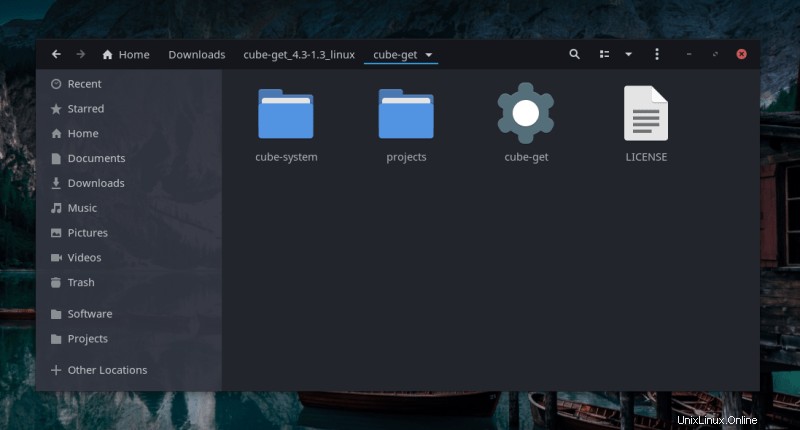
「cube-get」全体をコピーします インターネットに接続されていないマシンまたはオフラインパッケージをインストールするマシンへのフォルダ(これらの2つのディレクトリと1つの実行可能ファイルを含む)。
このフォルダは、どのような方法でもオフラインマシンに移動できます。 USB、SSH、FTPは何でも使用できます。ただし、必ず完全なフォルダを取得してください。
ステップ2:オフラインマシンで
そのフォルダをオフラインマシンにコピーしたので、「cube-get」という名前のフォルダ内でその実行可能ファイルを実行します。
実行可能ファイルの実行方法がわからない場合。 (ファイルマネージャを使用して)その実行可能ファイルがある場所に移動し、右クリックして[ターミナルを開く]を選択します。そして、ターミナルで以下に示すコマンドを入力して実行します。
この場合、実行可能ファイルの名前が「cube-get」であることを確認してください。そうでない場合は、それに応じて変更してください。
chmod +x cube-get
./cube-get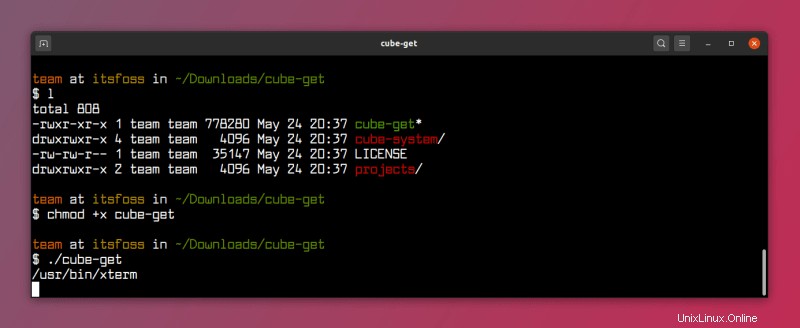
実行可能ファイルを実行するとブラウザが開き、そこでプロジェクトを作成する必要があります。プロジェクトは、システムに関する情報に他なりません。これは、インターネットに接続されている任意のマシンからオフラインマシン用のソフトウェアをダウンロードするために「Cube」によって使用されます。
プロジェクト名を入力し、[作成]をクリックします 。
ドロップダウンメニューでプロジェクトを確認できます。そして、「開く」をクリックします 。
[開く]をクリックすると、すべてのリポジトリ、マシンで使用可能なソフトウェア、更新可能なソフトウェアが読み取られます。
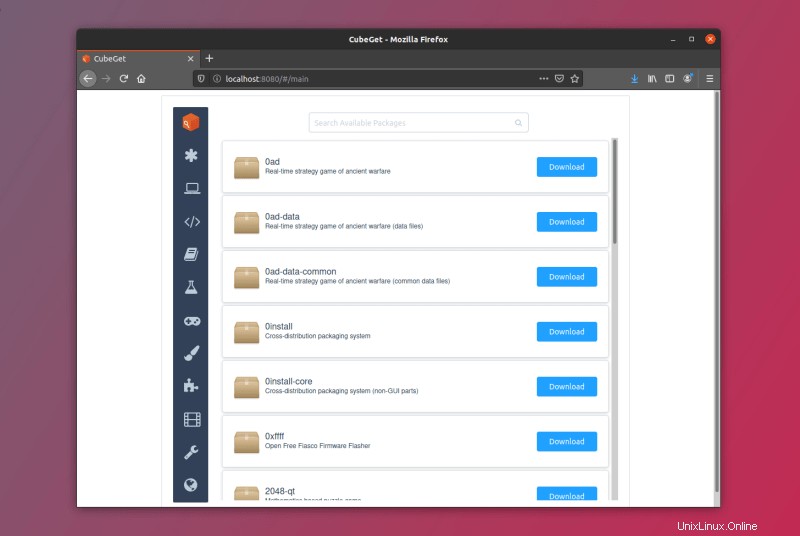
これはオフラインマシンであるため、何もダウンロードできません。ダウンロードボタンをクリックしても失敗します。このインターフェースは、一般的なLinuxソフトウェアセンターに似ています。
キューブを終了します。
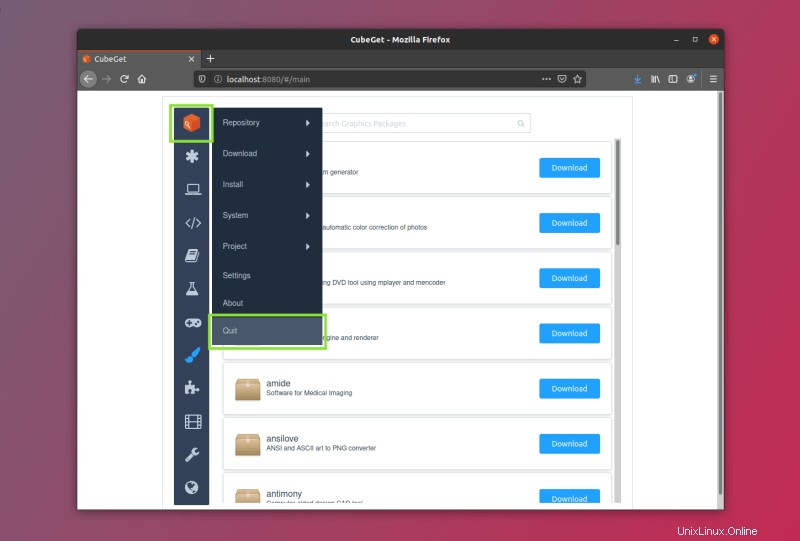
次に、フォルダ全体をインターネットに接続されているマシンに移動します。これは、USBまたはその他の方法で行うことができます。
ただし、これまで2台のマシン間でフォルダを移動していたことを覚えておいてください。したがって、それ以来、1つのフォルダのみに取り組んでいます。
ステップ3:オンラインマシンで
インターネットに接続されているマシンでフォルダを移動したら、このマシンで同じキューブの実行可能ファイルを起動します。作成したプロジェクトが表示されます。

「開く」をクリックします 。ここに、オフライン接続のマシンに関連付けられているパッケージが表示されます。そのマシンでプロジェクトを作成したからです。
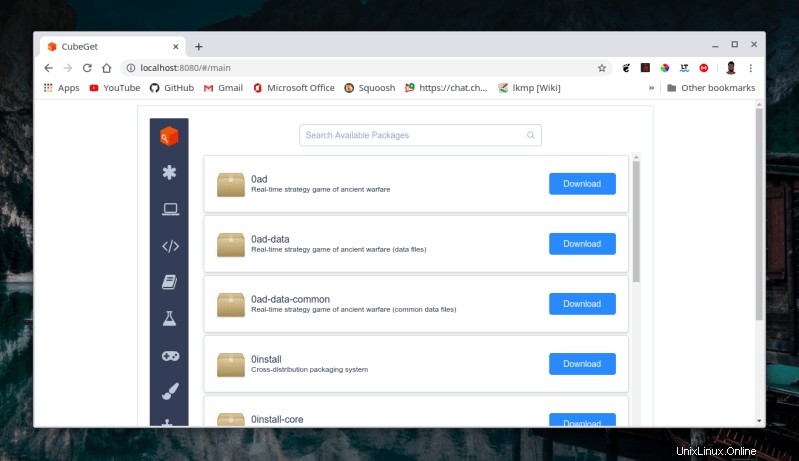
リポジトリをダウンロード
次に、リポジトリをダウンロードする必要があります。 Ubuntuでは「aptupdate」と考えることができます。
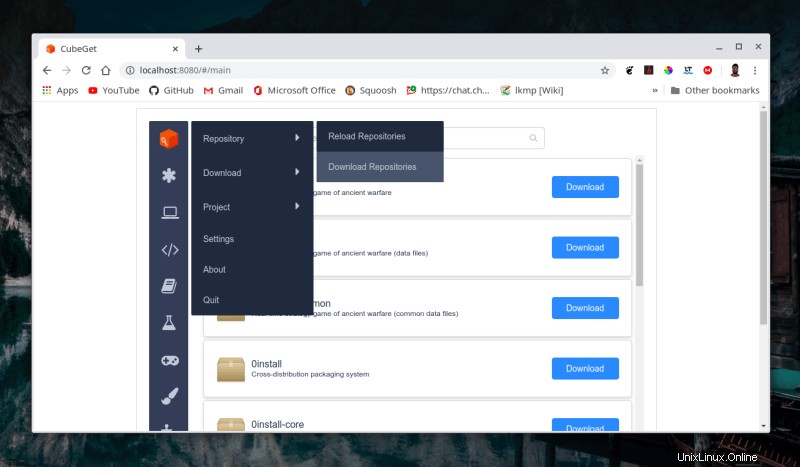
ダウンロードが完了したら、[閉じる]をクリックします 。
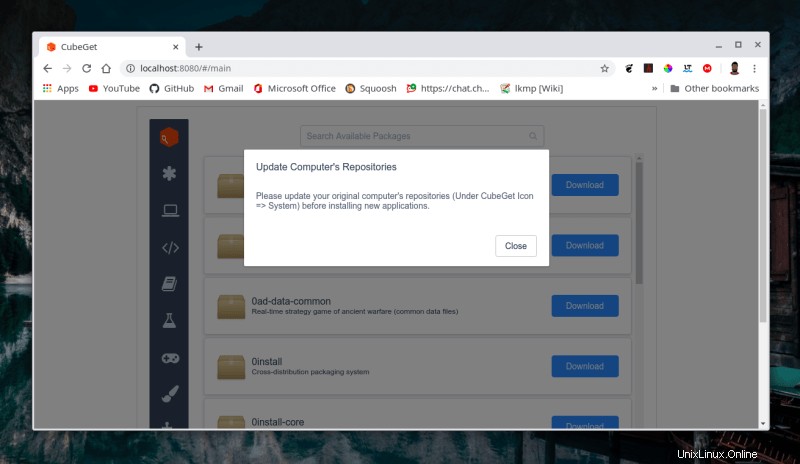
パッケージのダウンロード
ダウンロードする前に、利用可能な更新がある場合はパッケージを更新する必要があります。
更新可能なパッケージは、アスタリスク–>アップグレード可能で確認できます。 。
これで、新しいパッケージをダウンロードできます。
アスタリスク–>利用可能に移動します 。ここでは、利用可能なすべてのパッケージを見つけることができます。ダウンロードするパッケージにマークを付けます。
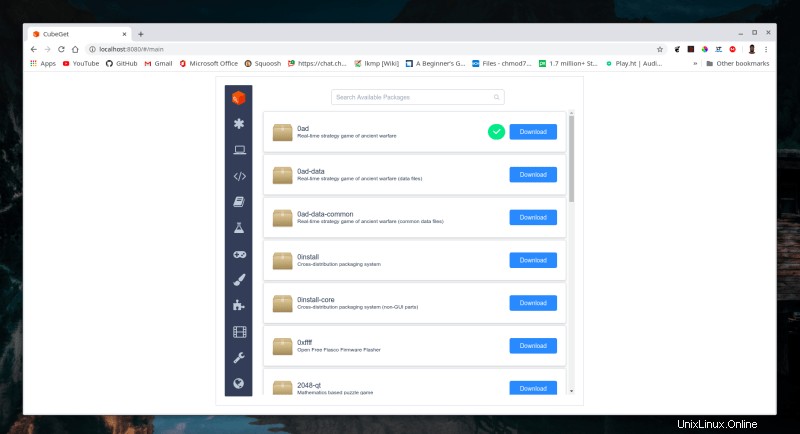
これで、必要なすべてのパッケージにマークを付けました。ダウンロードするには、キューブ–>ダウンロード–>マークされたパッケージのダウンロードに移動します 。
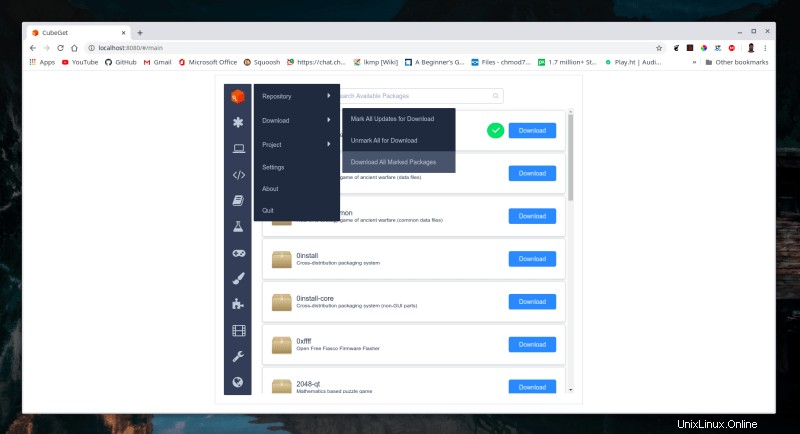
ダウンロードした後、ダウンロードしたパッケージを見ることができます。
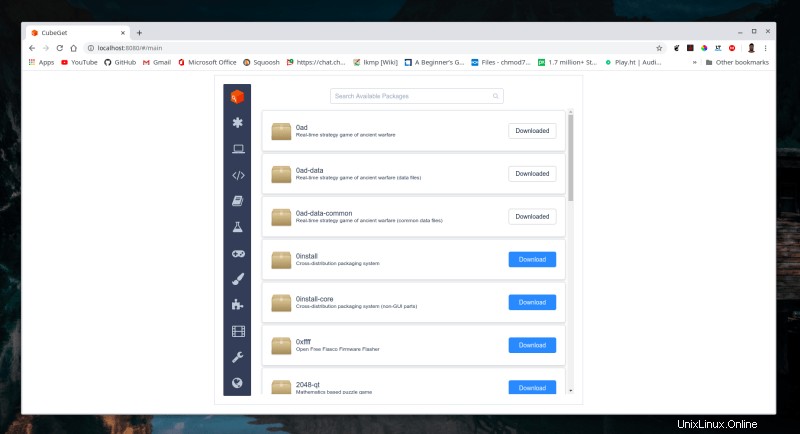
次に、これらのパッケージをオフラインマシンに戻す必要があります。そのフォルダをオフラインマシンに移動します。
ステップ4:オフラインマシンになりました
「cube-get」を起動します 移動したフォルダから。プロジェクトを選択します。
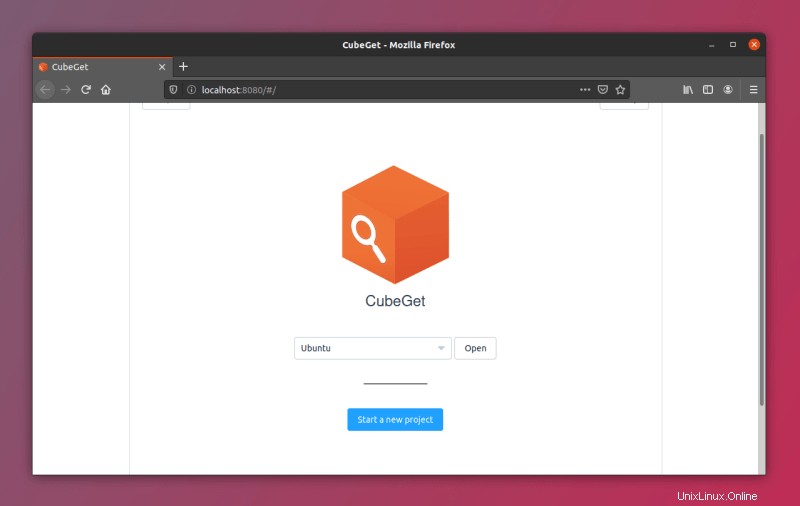
プロジェクトを開くと、「インストール」が表示されます。 他のボタンのように「ダウンロード」ボタンではなく、インターネットを備えたマシンからダウンロードしたパッケージのボタンが表示されます。
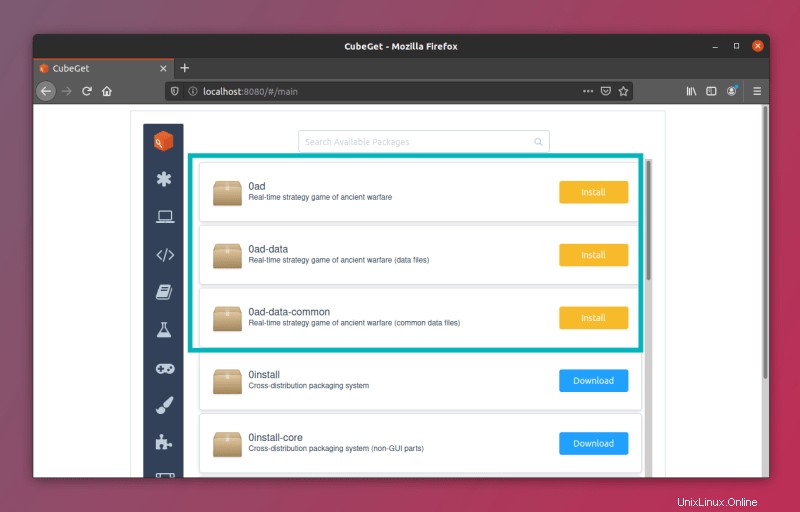
パッケージのインストール
これらのパッケージをインストールするには、それらにマークを付けて、キューブ–>インストール–>マークされたすべてのパッケージをインストールに移動します。 。
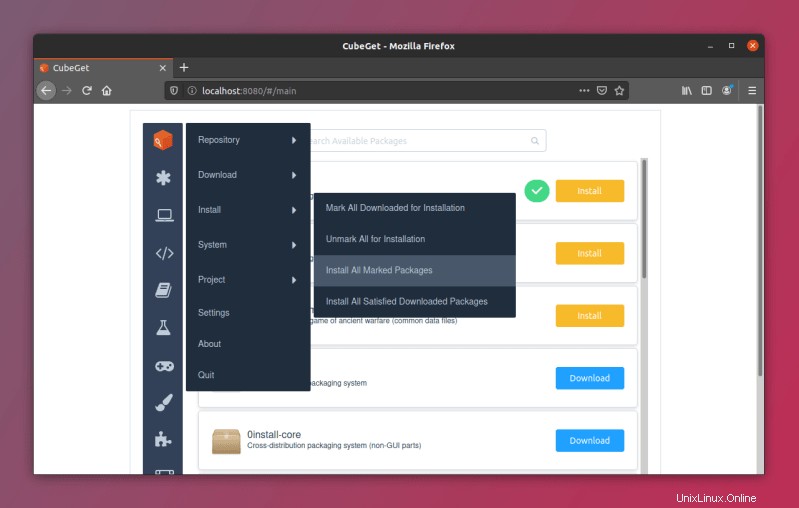
パスワードの入力を求めるプロンプトが表示された場合は、インストール用のパスワードを入力する必要があります。
それがすべてでした。これで、そのパッケージがオフラインシステムにインストールされました。
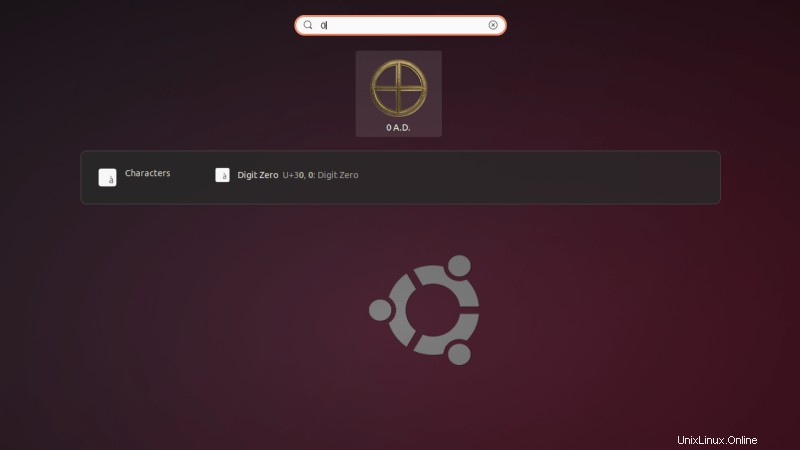
1台のコンピューターからダウンロードして、USB経由でファイルをコンピューターに転送するようですね。ただし、ここには1つの利点があります。 Cubeのインターフェースは、SynapticおよびUbuntuSoftwareManagerのインターフェースと似ています。 Ubuntu Software Managerと同じように、アプリだけでなくパッケージやライブラリもインストールできます。
それがどのように機能するかについてもっと知りたいですか?このチュートリアルは非常に詳細でわかりやすいものです。 Cubeは、インターネット接続が制限されているか、まったくないLinuxユーザーのエクスペリエンスを容易にすることを目的とした革新的なアプリケーションです。デスクトップのLinuxユーザーベースを増やすのに役立つことを願っています。どう思いますか?